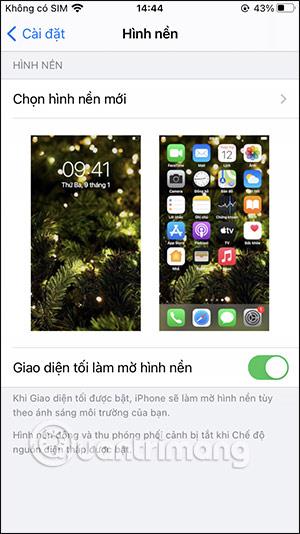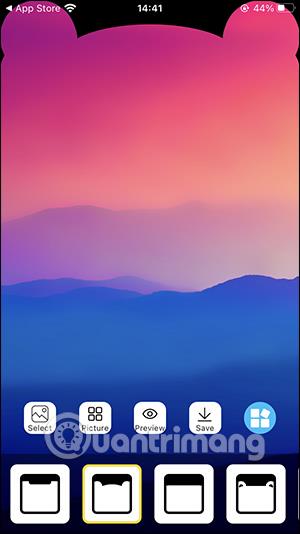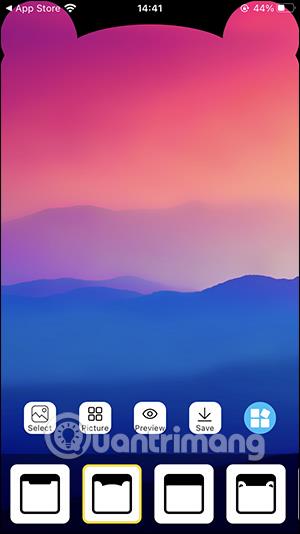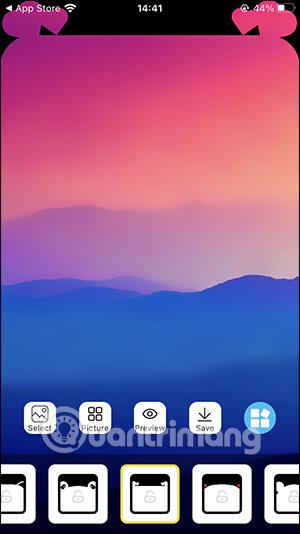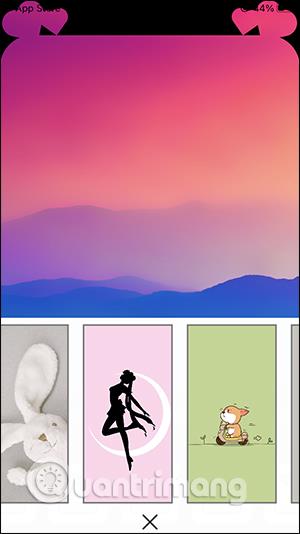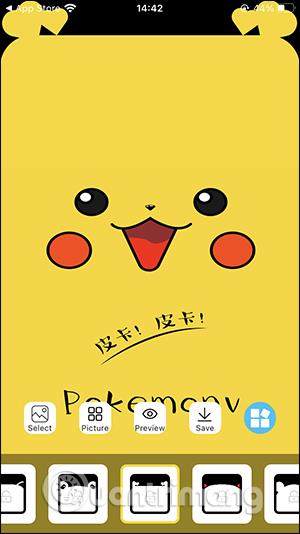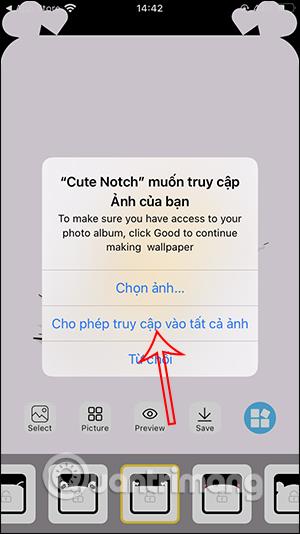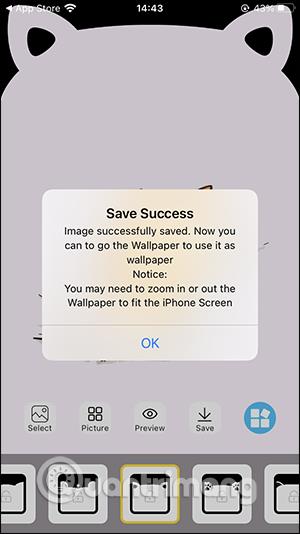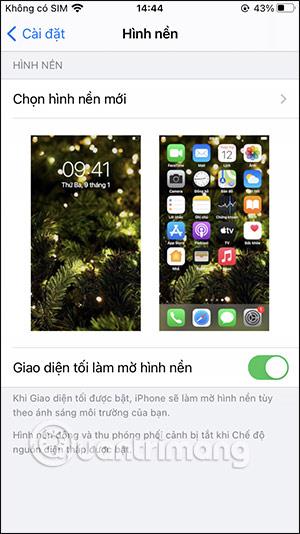A nyúlfüleknek az iPhone-on manapság számos változata van, például sok más állatfajtává vált, mint például a Cute Notch – Custom Wallpaper alkalmazás az App Store-ban. A felhasználók többféle fültípus közül választhatnak, valamint a használni kívánt fültípusnak megfelelő háttérképek közül választhatnak. A Cute Notch alkalmazás számos különféle típusú fület kínál, nemcsak állati füleket, hanem sok furcsa részletet is. Az alábbi cikk bemutatja, hogyan telepíthet új nyúlfüleket iPhone-jára a Cute Notch segítségével.
Útmutató az iPhone nyúlfülek Cute Notch segítségével történő cseréjéhez
1. lépés:
Töltse le a Cute Notch alkalmazást iPhone-ra az alábbi linknek megfelelően, majd folytassa a telepítést a szokásos módon.
2. lépés:
A képernyő alatt sokféle rejtett nyúlfül látható, amelyek közül választhatunk. Balra és jobbra csúsztatva megkeresheti a kívánt nyuszifül stílust. A nyúlfülstílus kiválasztása után kattintson a Kép elemre az alkalmazás által biztosított háttérkép kiválasztásához, vagy nyomja meg a Kiválasztás gombot egy háttérkép kiválasztásához a könyvtárban.
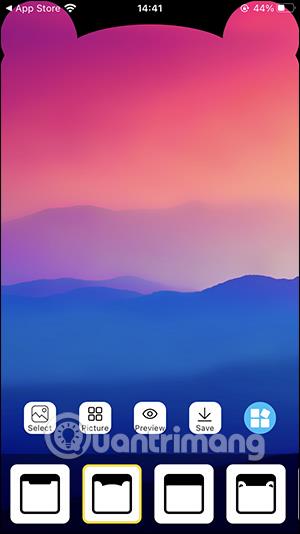
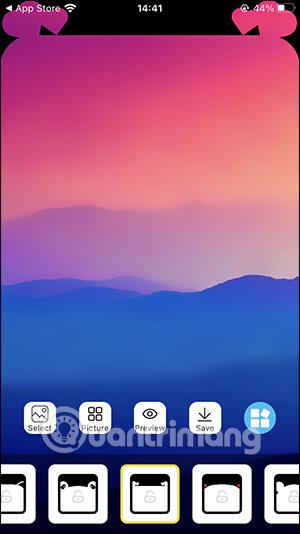
3. lépés:
Ezúttal számos különböző háttérképet jelenít meg, amelyet háttérképként alkalmazhatunk a telefonra. Kattintson a használni kívánt háttérképre, és a telefon nyúlfülje azonnal új stílusra változik.
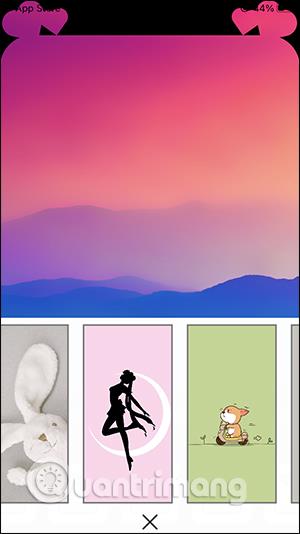
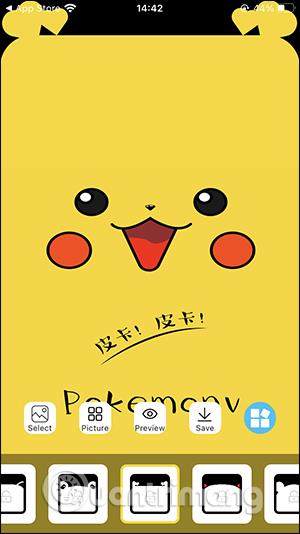
4. lépés:
Ha elégedett ezzel a nyúlfül stílussal, kattintson az Előnézet elemre az imént létrehozott háttérkép előnézetéhez, majd kattintson a Mentés gombra a telefonra való letöltéshez. Ne feledje, ha fizetési felszólítás van a fotók letöltéséért, egyszerűen kattintson a Mentés a hirdetés megtekintésével gombra a promóciós videó megtekintéséhez és a fotók ingyenes letöltéséhez.
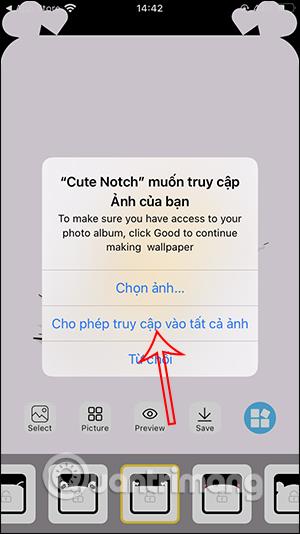
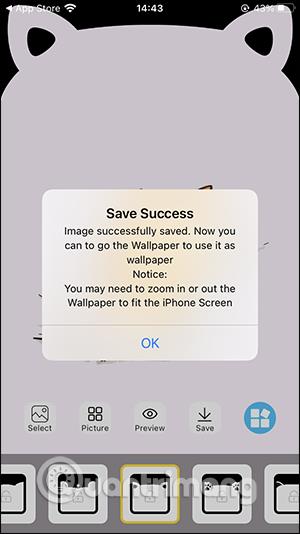
5. lépés:
Végül az alkalmazásból most letöltött nyúlfülű képet szokás szerint iPhone háttérképnek választjuk és ennyi.